win10怎么关闭开机启动项,win10关闭开机启动项设置方法

Win10系统有一些默认开机自启动程序,具体表现为,每次开机时,自启动软件也跟随开机启动。你安装的软件越多,每次开机都要加载很长时间,有时候感觉开机速度很慢,那么可能是开机自启动软件过多的原因。为了不影响开机速度,建议关闭一些没有必要的开机启动项。接下来,小编跟大家分享win10关闭开机启动项设置方法,一起来看看吧。
win10怎么关闭开机启动项
方法一:
1、在任务栏处,右键点击打开“任务管理器”。
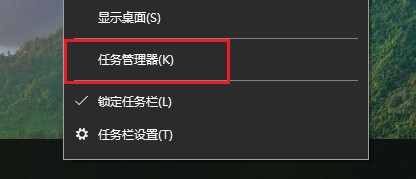
2、点击“启动”标签。
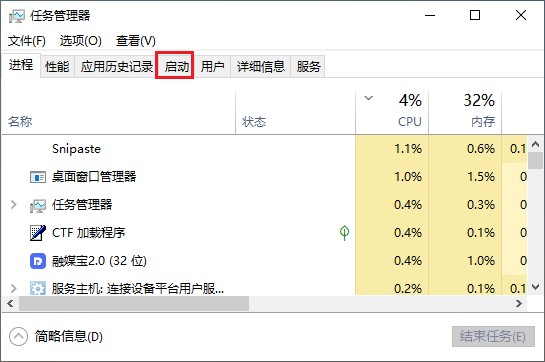
3、选择需要关闭开机自启动的程序。
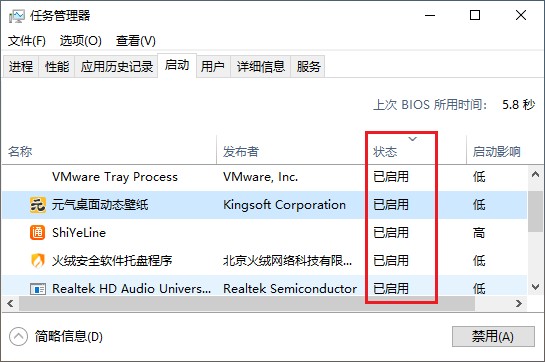
4、选择“禁用”,这样设置就可以关闭软件开机自启动了。
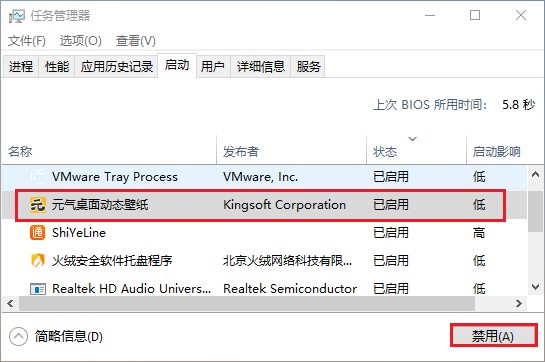
方法二:
1、 通过第三方软件也可以禁用开机自动的软件,只要下载一个火绒安全软件。
2、打开安全工具,进入“启动项管理”。
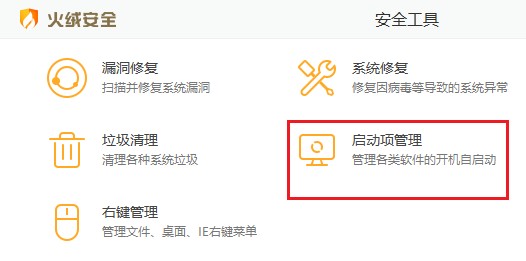
3、根据自己的情况来关闭自启的软件,如果不是必要的软件,最好是要禁止开机启动的。
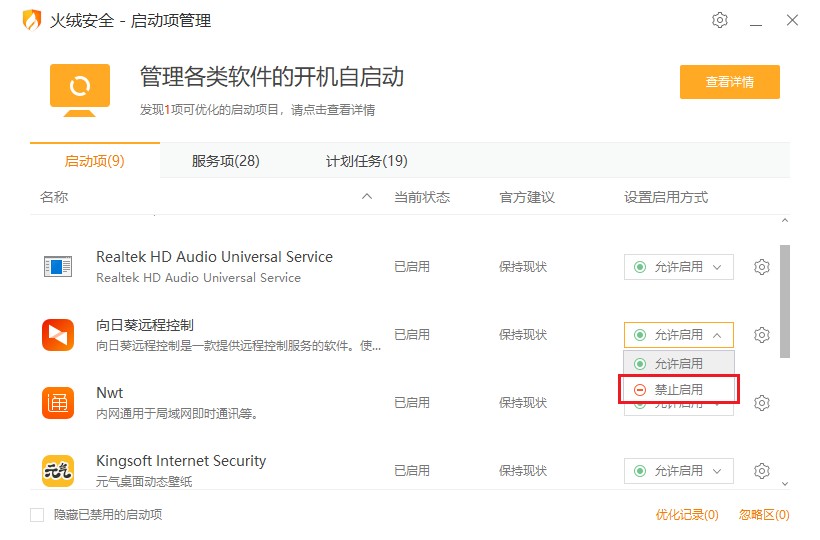
以上是跟大家分享的win10怎么关闭开机启动项,win10关闭开机启动项设置方法。这两个方法是比较简单的,第一种是直接在电脑任务管理器中设置,第二种是借助第三方工具来禁用,看你想要用哪种。
原文链接:https://www.jikegou.net/cjwt/1133.html 转载请标明
极客狗装机大师,系统重装即刻简单
一键重装,备份还原,安全纯净,兼容所有

